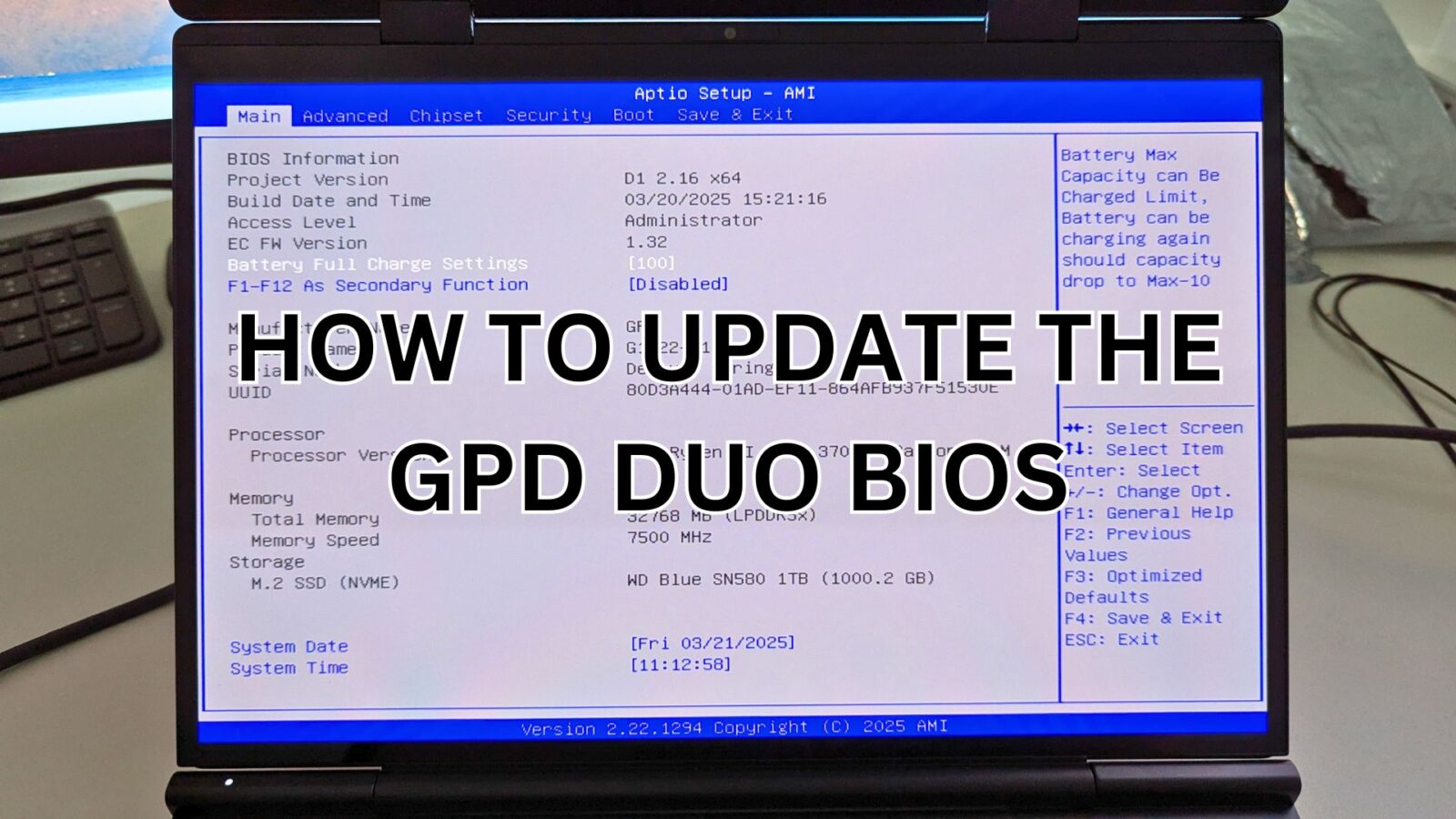Hvis du aldri har utført en BIOS-oppdatering før, kan det være skremmende. Vår trinnvise veiledning viser hvordan du oppdaterer GPD Duo BIOS til den nyeste versjonen.
Du trenger en USB-minnepinne, uansett størrelse. Formater minnepinnen til FAT32 for å forberede den for de nye filene. Høyreklikk på USB-minnepinnen, velg Format og deretter Start for å formatere den.
Deretter laster du ned BIOS-filene. Vær oppmerksom på at det finnes to forskjellige fastvareoppdateringer, avhengig av hvilken CPU (HX 370 eller 8840U) du har. IKKE installer feil fastvare, da dette kan gjøre enheten ubrukelig. Du kan kontrollere hvilken modell du har ved å sjekke etiketten på baksiden av enheten eller ved å se CPU-informasjonen i Windows Oppgavebehandling. Hvis du er usikker og har kjøpt GPD Duo fra oss i GPD Store, kan du kontakte kundestøtteteamet vårt med bestillingsnummeret ditt, så bekrefter vi modellen din for deg.
| MODELL | UTGIVELSESMERKNADER | LAST NED |
| GPD DUO HX 370 CPU | Optimalisert søvnrelaterte problemer, og BIOS-hovedsiden har lagt til styring av terskelverdier for batterilading. | D1(370)_BIOS.V2.16.rar |
| GPD DUO 8840U CPU | Optimalisert søvnrelaterte problemer, og BIOS-hovedsiden har lagt til styring av terskelverdier for batterilading. | D1(8840_key)_BIOS.V3.08.rar |
Først pakker du ut nedlastingsarkivet. Du får to mapper som ser ut som nedenfor. Vær oppmerksom på at det kan være noen forskjeller på grunn av versjons- eller modellnumre.
Kopier over alt innholdet i mappen til roten av den FAT32-formaterte USB-stasjonen (se veiledningen vår her om hvordan du formaterer en stasjon). Når innholdet er kopiert over, slår du av GPD Duo. Du trenger minst 40 % batteritid for at BIOS-oppdateringen skal kunne installeres, og vi anbefaler at du holder batteriet ladet under oppgraderingen.
Slå nå på GPD WIN Mini og hold nede F7-tasten til oppstartsmenyen vises. I bildet nedenfor er USB-minnepinnen det andre alternativet på menyen. Navnet og menyalternativet på din minnepinne kan være annerledes. Velg minnepinnen for å fortsette.
Første trinn av BIOS-oppdateringen starter nå. Du vil se en fremdriftstekst på skjermen, og når du er ferdig, blir du bedt om å trykke Y for å fortsette.
Etter noen få øyeblikk begynner den andre fasen av oppdateringen. Skjermbildet nedenfor ser ut til å stå stille en kort stund. Ikke slå av GPD Duo.
Etter noen få øyeblikk starter oppdateringen, og du kan følge med på fremdriften. Dette tar noen minutter å fullføre. IKKE slå av GPD Duo under denne delen.
Når dette er fullført, slår GPD Duo seg av. Du kan nå slå på GPD Duo igjen og gå inn i BIOS ved å trykke på ESC-tasten. Du kan kontrollere at BIOS er oppdatert på skjermen, i dette bildet nedenfor har vi oppdatert til versjon 2.16 på BIOS Information Project Version.